今日も雨の一日

おかみの撒いたヒマワリが芽を出しました。
さて今日もAZ-GTiを使いこなすためのアレコレ・・・

昨日はSkyWatcher純正の自動導入アプリとプラネタリウムアプリのSkySafariを別々のAndroid端末から操作する方法で何とか動かしたのですが、できるなら1台にまとめたいということで悪戦苦闘・・・・
何とかスマホ(Android Ver.9)とタブレット(Ver.7)で、それぞれ運用することができるようになりました。
SkySafariで望遠鏡の制御ができるのは有料版PlusとProバージョンがあります。
(通常はPlusで充分なのですが私が購入しようとしてときキャンペーンで通常時のPlusよりも安かったのでProを導入しました。)
備忘録として接続の流れを・・、
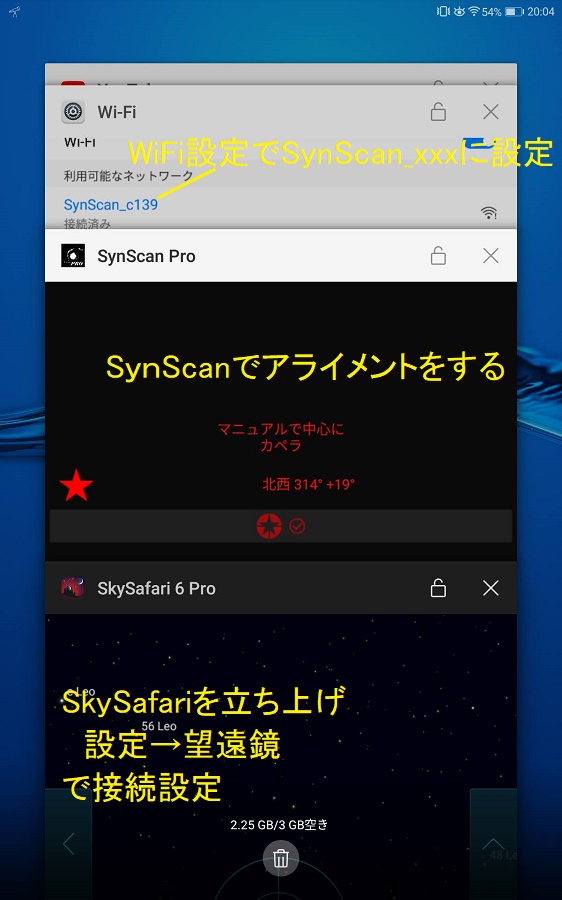
・まずはAZ-GTiをホームポジション(真北水平)に合わせスイッチON
・端末のWiFi接続を「SynScan_xxx」に(将来性を考えてProバージョンを使用しています)
・SynScanでアライメント
・SkySafariを起動して 設定→望遠鏡 で下記の IPアドレス/ポート番号を入力
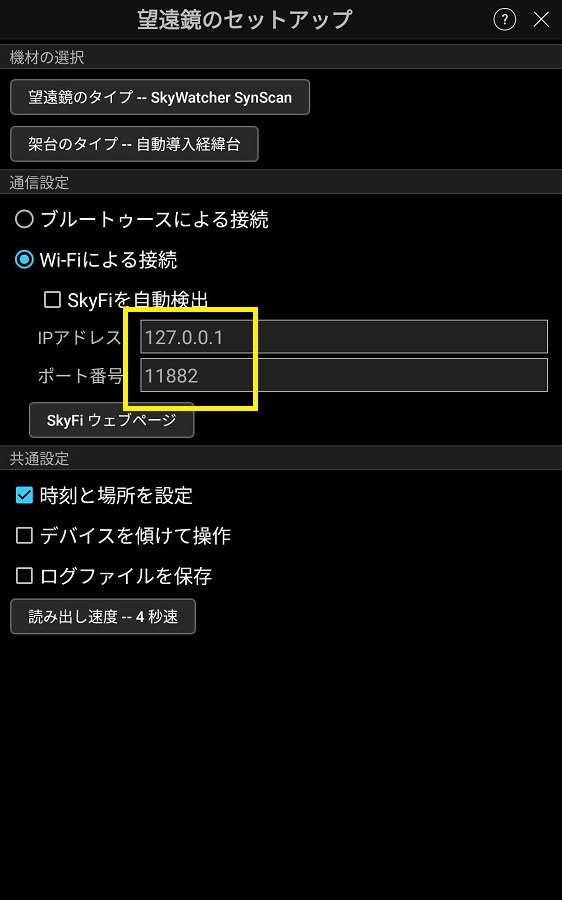
・メイン画面で「望遠鏡」→「接続」にする
・アライメントした天体に水色のレチクルマークが付いていれば接続成功です。
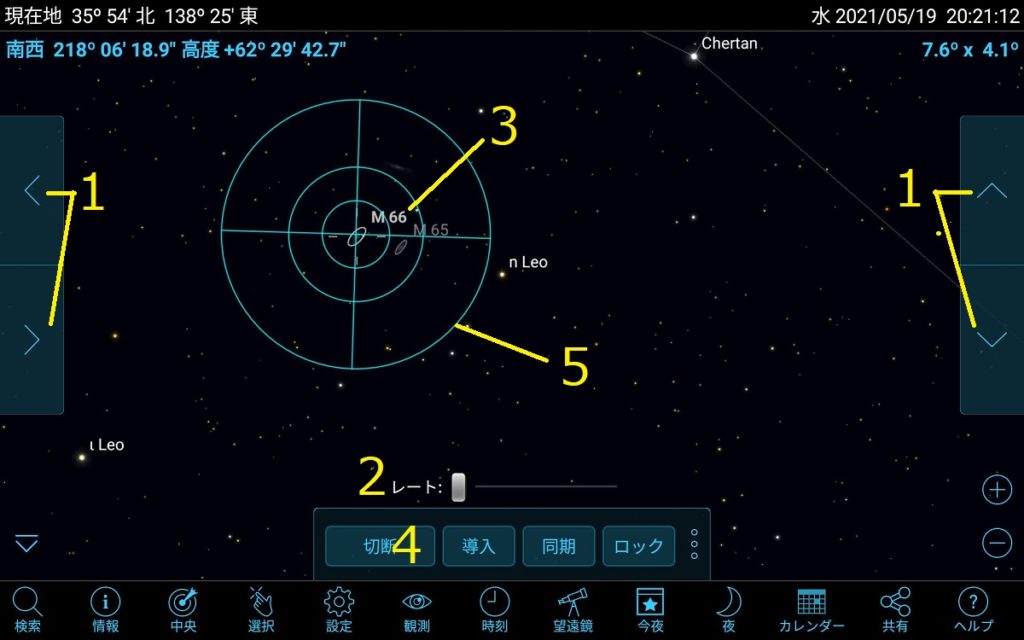
SkySafariの画面上では
- 左右の「< >」マークは上下左右の微動操作
- 「レート」は微動のスピード
- 見たい天体をタップ
- 「導入」をタップすればAZ-GTiが動いて行きます
- レチクルが天体を中心に捉えると端末が完了したとブブリます
私の環境では時々導入が完了しないときがあるのですが、その場合SynScanにアプリを戻すと正常に動くことがありました。
望遠鏡を覗いて天体が中心に来ていないときは、1の「< >」で視野中央に移動してから「同期」をタップします。
昨日は2つの端末に分けての制御で妥協したのですが、1つの端末で全て完結するのは予想以上に快適です。
あとは晴れてくれるのを待ち、どのくらいの精度で導入できるのか検証したいところですが・・・

オーナー様、
当方のブログが少しはお役になったようで喜んでおります。
時々動作が完了しないとのことですが、おそらくWiFi の接続が切れてしまうのが原因ではないかと思います。回避策として、SkySafari と SynScan Pro 両方を常時表示させておけば WiFi が切れることなく動作するようです。
参考までに下記のページに2画面モードで常時表示させる方法を記載しておきました。今後ともよろしくお願いします。
タックさま
無断リンクでしたのにコメントをいただきありがとうございます。
UBUNTU関係の情報が圧倒的に少ないなか、とても有用な情報源として参考にさせて頂いています。
また2画面モードの常時表示についてのアドバイスをありがとうございます。
早速試して見ます。